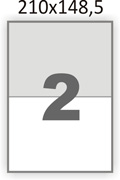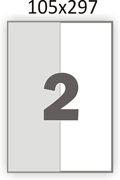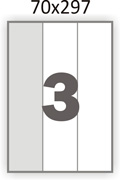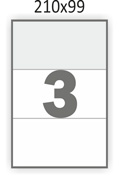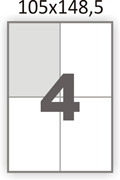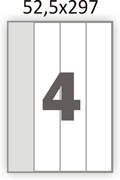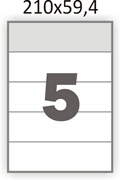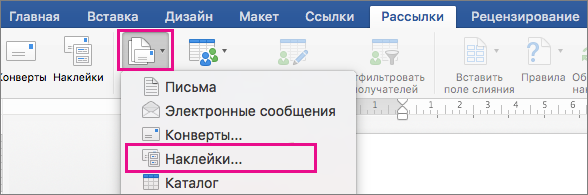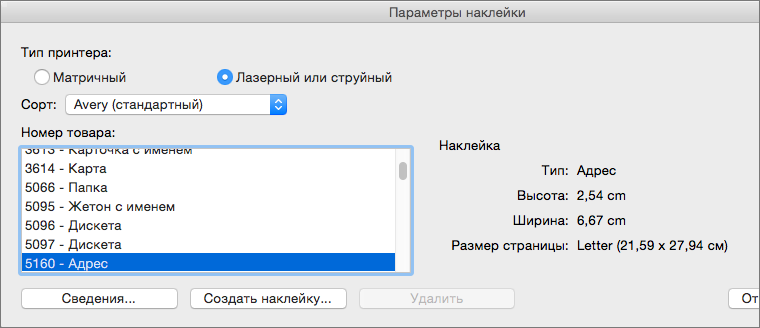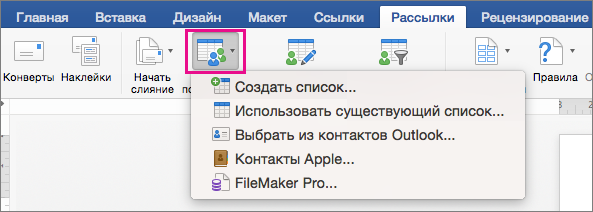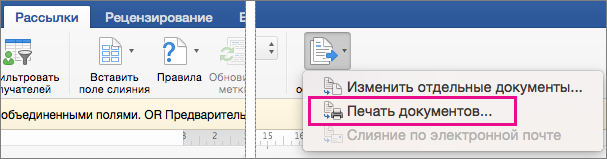Как сделать стикеры в ворде
Этикетки в Word
Очень часто наши клиенты при покупке самоклеящихся этикеток спрашивают нас, можно ли в такой распространённой программе как Microsoft Word напечатать этикетки?
Можно! Способ ниже!
Помните, на обычном лазерном или струйном принтере можно распечатать только соответствующие этому самоклеящиеся этикетки, такие как: MEGA Label, Lomond или Planet. (!) Т.е. специальная самоклеящаяся бумага для обычного принтера.
Небольшая, пошаговая инструкция о том как создать этикетку А4 в Word, была разработана фирмой Этикетка Шоп, специально для своих клиентов. Надеемся, она вам поможет.
1. Подготовка макета этикеток в Word.
Заранее, напечатайте текст, который вы хотите, чтобы был на каждой этикетке.
Заходим во вкладку Рассылки.
Кликаем создать Наклейки.
В открывшимся окне Конверты и Наклейки, кликаем на Параметры.
В окне Параметры, выберите поставщика наклеек и продукт, который вы хотите использовать. Потом, нажмите кнопку ОК.
Если вы не видите своего поставщика, вам нужно под свой размер этикеток подредактировать текущий макет или с нуля создать свой собственный.
Ориентируйтесь по подсказке Наклейка: Тип, Высота, Ширина, Размер.
2. Создание макета этикеток в Word.
Возвращаемся в первоначальное диалоговое окно Конверты и Наклейки. Справа, можно увидеть превью этикетки, которая у нас будет на основе заданных размеров.
Нажимаем на Создать.
Вот, что у нас получилось в результате.
3. Пробная печать.
Для того, чтобы сэкономить самоклеящиеся этикетки А4, первым делом, после создания этикетки в Word, мы распечатаем её на обычной бумаге А4. Тем самым, если будут какие-то ошибки, мы сможем подкорректировать их.
4. Печатаем самоклеящуюся этикетку в Word.
После того, как мы “отладили” печать на обычной бумаге, печатаем самоклеящиеся этикетки. И начинаем ими пользоваться!
5. Видео урок: Как создать и напечатать этикетки форма А4 в Word.
Your browser does not support the video tag.
6. Готовые типовые шаблоны для этикеток А4.
Для тех, кто не хочет тратить свое время и создавать макет этикеток в Word или может, у кого-то не получилось это сделать, мы прилагаем большой пакет шаблонов этикеток для Word. Вы можете скачать их, абсолютно бесплатно.
Шаблон представляет собой непечатную сетку таблицы, в ячейки которой вставляется текст или изображение. Сетка соответствует высечкам на листе. При печати текст попадает на этикетку, при этом запечатывать можно не весь лист, а только нужное количество ячеек, а сам лист можно повторно использовать.
При больших наименованиях товара, ценники, штрих-кода можно распечатать прямо с программы 1С.
Шаблоны этикеток для Word с прямыми углами (наклейки а4)
* Если вы обнаружили битую ссылку или отсутствующий файл шаблона этикеток выше, просьба написать об этом администрации сайта. Мы перезагрузим файл на наш сервер за 1 – 2 часа.
7. Специальные (брендовые) шаблоны самоклеящихся этикеток А4.
Автор статьи:
Фирма Этикетка Шоп
ХИТы продаж этой недели
Обсуждения. Вопросы.
Вопросы и комментарии (2)
Спасибо большое! Самая понятная инструкция!
Позвольте вам, от лица бухгалтерии сказать ОГРОМНОЕ СПАСИБО.
Вы даже не представляете как долго, наш отдел искал вот эти шаблоны этикеток для Word.
Если что, обращайтесь к нам за, мы лично вам скидку предоставим.
Добавить вопрос или комментарий
Эта политика содержит информацию об использовании Ваших персональных данных на портале Cita Rīga. Размещая комментарий, Вы подтверждаете, что понимаете содержание этой политики:
Эта политика может измениться в любой момент без предварительного предупреждения.
Пожалуйста, не стесняйтесь. Если у вас есть какой-либо вопрос, и, вы хотите получить на него ответ, направьте его по форме обратной связи. Напишите на почту mail@etiketkashop.ru или задайте его, позвонив по телефону.
Наши менеджеры будут рады проконсультировать вас по цене, срокам изготовления, наличию товара или любому другому вопросу.
Помогите нам сделать сайт лучше. Наиболее популярные и часто задаваемые вопросы, мы опубликуем на сайте. Может быть именно ваш вопрос, будет опубликован.
Печать наклеек для списка рассылки
Настроив список адресов в электронной Excel, Outlook контактов или новый список, вы можете использовать слияние почты в Word для создания почтовых наклеев.
Перейдите в список Рассылки > Начать слияние > наклейками.
В диалоговом окне Параметры наклейки выберите поставщика наклейки в списке Поставщик наклеев.
В списке Номер товара выберите номер продукта на упаковке наклеев.
В документе теперь отображается таблица со структурой наклеев. Если таблица не видна, перейдите в макет таблицы и выберите Вид сетки.
Перейдите в папку > сохранить, чтобы сохранить документ.
Перейдите в список Рассылки > Выберите получателейи выберите один из вариантов.
Перейдите в список Рассылки и сделайте следующее:
Чтобы выбрать только адрес, выберите Блок адреса. Дополнительные сведения см. в диалоговом окке Вставка блока адреса.
Для других полей слияния выберите Вставить поле слияния. Дополнительные сведения см. в теме Вставка полей слияния.
Отформатируйте поля в первой наклейке, чтобы она выглядела так, как должны выглядеть остальные наклейки.
Выберите Рассылки > Наклейки обновления.
Перейдите в список Рассылки > предварительный просмотр результатов.
Совет: Чтобы просмотреть, добавить или удалить поля слияния, еще раз выберите предварительный просмотр результатов. При внесении изменений выберите Обновить наклейки.
Перейдите в > Рассылки & слияние > печать документов.
Совет: Чтобы просмотреть и обновить каждую наклейку по отдельности, перейдите в статью Рассылки > & слияние > Изменить отдельные документы. Когда все будет готово, перейдите к файлу > Печать.
Дополнительные сведения
Чтобы создать страницу с рисунками, см. добавление рисунков в наклейки.
Чтобы добавить штрихкоды к наклейкам списка рассылки, см. добавление штрихкодов к наклейкам.
Перейдите в список Рассылки > Начать слияние > наклейками.
В диалоговом окне Параметры наклейки выберите поставщика наклеев в списке Наклеить.
В списке Номер товара выберите номер продукта на упаковке наклеев.
В документе теперь отображается таблица со структурой наклеев. Если вы не видите контур, перейдите в макет таблицы и выберите Вид сетки.
Перейдите в папку > сохранить, чтобы сохранить документ.
Перейдите в список Рассылки > Выберите получателейи выберите один из вариантов.
Перейдите на вкладку Рассылки > Вставить поле слияния и выберите поля для показа на наклейках.
Отформатируйте поля в первой наклейке, чтобы она выглядела так, как должны выглядеть остальные наклейки.
Перейдите в список рассылки > «Обновить наклейки».
Перейдите в список Рассылки > предварительный просмотр результатов.
Чтобы просмотреть, добавить или удалить поля слияния, еще раз выберите предварительный просмотр результатов. При внесении изменений выберите Обновить наклейки.
Когда наклейки будут выглядеть так, как нужно, перейдите в > Рассылки & слияние > печать документов.
Совет: Чтобы просмотреть и обновить каждую наклейку по отдельности, перейдите в статью Рассылки > & слияние > Изменить отдельные документы. Когда все будет готово, перейдите в файл > Печать, чтобы напечатать наклейки.
Дополнительные сведения
Важно: Microsoft Office для Mac 2011 больше не поддерживается. Перейдите на Microsoft 365, чтобы работать удаленно с любого устройства и продолжать получать поддержку.
При слиянии Word вставляет записи из источника данных (список получателей) в основной документ. В качестве списка получателей для слияния можно использовать лист Excel, адресную книгу Office, базу данных FileMaker Pro, документ Word или текстовый файл с разделителями.
Важно: Для выполнения этой процедуры необходимо иметь существующий список получателей, например документ Word с адресами. Дополнительные сведения о том, как настроить список получателей, см. в сведениях о создании источника данных для слияния.
В меню Файл выберите Создать > Новый документ.
Откройте пустой документ Word. Он становится основным документом.
В меню Вид выберите пункт Разметка страницы.
В меню Сервис выберите пункт Диспетчер слияния почты.
В разделе 1. Выберите тип документанажмите кнопку Создать и выберите пункт Наклейки.
В разделе Принтер выберите тип используемого принтера.
Во всплывающем меню Сорт выберите производителя наклеек.
Совет: Чтобы просмотреть другие сорта наклеек, во всплывающем меню Сорт выберите пункт Другой.
В разделе Номер товара выберите тип наклеек, а затем нажмите кнопку ОК.
Совет: Чтобы просмотреть информацию о полях и других характеристиках наклейки, нажмите кнопку Сведения.
В диспетчере слияния почты в разделе 2. Выберите список получателейвыберите пункт Получить список и выберите источник списка получателей (например, адресную книгу Office).
Во всплывающем меню Вставить поле слияния выберите имя поля в списке (например, «Имя»).
Приложение Word добавит имя поля в поле Образец наклейки.
Повторите действие 9 для каждого поля, которое должно присутствовать на наклейках.
Завершив добавление требуемых полей, нажмите кнопку ОК.
Имена полей копируются на все наклейки основного документа.
В основном документе добавьте пробелы, запятые и символы возврата каретки в нужные места на первой наклейке.
Приложение Word применит форматирование первой наклейки ко всем наклейкам.
Чтобы завершить работу с наклейками, выполните одно из указанных ниже действий.
Предварительный просмотр наклеек
В диспетчере слияния почты в разделе 6. Завершите объединениевыберите пункт Слияние при печати 
Создание документа, содержащего полученные наклейки, и его сохранение
В диспетчере слияния почты в разделе 6. Завершите объединениевыберите пункт Слияние в новый документ 
Добавление рисунков в метки
Создание одной метки с помощью рисунка
Сначала создайте новый документ с наклейками. Более подробную информацию можно найти в статье Создание листа наметагс или наклеек с адресами.
Вставьте рисунок и выделите его.
Перетащите изображение на нужное место в надписи. и введите текст.
Сохраните или распечатайте метку.
Вы можете создать на полном листе разных наклеек с разными рисунками, просто повторите каждый шаг с другой меткой.
Это не так, как предыдущий метод, но иногда лучше всего подходит для некоторых графических элементов.
Следуйте одной метке и создайте метку в первой строке на листе.
Перейдите к разделу рассылки > начать слияние почты.
Выберите метки, а затем нажмите кнопку Отмена (в действительности слияние не выполняется.)
На одной из наклеек выберите » Следующая запись«, а затем нажмите клавиши CTRL + C.
Нажмите кнопку Закрыть.
Теперь у вас должен быть весь лист наклеек, готовый к печати или сохранению.
Дополнительные сведения
Чтобы создать страницу с различными наклейками, ознакомьтесь с разметкой создание листа наметагс или наклеек с адресами
Чтобы напечатать одну метку на частично используемом листе, ознакомьтесь с разметкой печать одной наклейки на частично использованном листе
Сведения о создании страницы с одинаковыми наклейками можно найти в разделе Создание и печать наклеек
Сведения о создании наклеек с помощью списка рассылки можно найти в разделе Печать наклеек для списка рассылки
Создание одной метки с помощью рисунка
Сначала создайте новый документ с наклейками. Более подробную информацию можно найти в статье Создание листа наметагс или наклеек с адресами.
Вставьте рисунок и выделите его.
Перейдите в раздел Работа с рисунками > Формат > Обтекание текстом и выберите пункт вокруг рамки.
Перетащите изображение на нужное место в надписи. и введите текст.
Сохраните или распечатайте метку.
Вы можете создать на полном листе разных наклеек с разными рисунками, просто повторите каждый шаг с другой меткой.
Этот метод немного прост, но он позволяет создать одну метку с текстом и рисунками в строке 1, столбец 1, а затем умножить ее на целую страницу. Кроме того, это обеспечивает более подробное форматирование и редактирование метки, чем позволяет первая процедура.
Следуйте одной метке и создайте метку в первой строке на листе.
Перейдите к разделу рассылки > начать слияние почты.
Выберите метки, а затем нажмите кнопку Отмена (в действительности слияние не выполняется.)
Нажмите кнопку Обновить наклейки. Это приведет к созданию полного листа наклеек.
На одной из наклеек выберите » Следующая запись«, а затем нажмите клавиши CTRL + C.
Нажмите кнопку Закрыть.
Теперь у вас должен быть весь лист наклеек, готовый к печати или сохранению.
Дополнительные сведения
Чтобы создать страницу с различными наклейками, ознакомьтесь с разметкой создание листа наметагс или наклеек с адресами
Чтобы напечатать одну метку на частично используемом листе, ознакомьтесь с разметкой печать одной наклейки на частично использованном листе
Сведения о создании страницы с одинаковыми наклейками можно найти в разделе Создание и печать наклеек
Сведения о создании наклеек с помощью списка рассылки можно найти в разделе Печать наклеек для списка рассылки
Создание одной метки с помощью рисунка
Сначала создайте новый документ с наклейками. Более подробную информацию можно найти в статье Создание листа наметагс или наклеек с адресами.
Выберите пункт Слияние почты (мы создаем пустой лист).
Вставьте рисунок и выделите его.
Если вы собираетесь создать всю страницу с одинаковыми наклейками, создайте метку в строке 1, столбец 1. В противном случае создайте его где угодно.
Перейдите в раздел Формат рисунка > Обтекание текстом и выберите пункт вокруг рамки.
Перетащите изображение на нужное место в надписи. и введите текст.
Чтобы создать отдельную наклейку или на листе с разными наклейками, нажмите сохранить или печать сейчас.
Развертывание одной наклейки на весь лист
Подпишитесь на одну из них с помощью подписи в первой строке листа и выберите пункт рассылки > Обновить наклейки.
На одной из наклеек выберите » Следующая запись«, а затем нажмите Command (⌘) + C.
Теперь у вас должен быть весь лист наклеек, готовый к печати или сохранению.
Дополнительные сведения
Чтобы создать страницу с различными наклейками, ознакомьтесь с разметкой создание листа наметагс или наклеек с адресами
Чтобы напечатать одну метку на частично используемом листе, ознакомьтесь с разметкой печать одной наклейки на частично использованном листе
Сведения о создании страницы с одинаковыми наклейками можно найти в разделе Создание и печать наклеек
Сведения о создании наклеек с помощью списка рассылки можно найти в разделе Печать наклеек для списка рассылки
Word в Интернете не поддерживает создание наклеек напрямую, но вы можете создавать метки из шаблона. Для шаблонов меток перейдите на Templates.Office.com и найдите метки.
Примечание: Эта страница переведена автоматически, поэтому ее текст может содержать неточности и грамматические ошибки. Для нас важно, чтобы эта статья была вам полезна. Была ли информация полезной? Для удобства также приводим ссылку на оригинал (на английском языке).
Как в ворде сделать стикеры
Создание и печать наклеек
В этом курсе:
Создание и печать наклеек
Создание и печать страницы с одинаковыми наклейками
На вкладке Рассылки нажмите кнопку Наклейки.
Выберите «Параметры» и выберите поставщика наклеев и продукта. Нажмите кнопку ОК.
Если вы не видите свой номер продукта, выберите «Новая наклейка» и настройте настраиваемую наклейку.
Введите адрес или любую другую информацию в поле Адрес (только текст).
Чтобы изменить форматирование, выйдите из текста, щелкните его правой кнопкой мыши и внести изменения с помощью шрифта или абзаца.
Выберите страницу с одинаковыми наклейками.
Выберите «Печать»или «Новый документ», чтобы изменить, сохранить и распечатать документ позднее.
Поддержка Office 2010 прекращена 13 октября 2020 г.
Перейдите на Microsoft 365, чтобы работать удаленно с любого устройства и продолжать получать поддержку.
Создание и печать страницы с одинаковыми наклейками
На вкладке Рассылки нажмите кнопку Наклейки.
В поле Адрес введите соответствующий текст.
Чтобы изменить форматирование, выйдите из текста, щелкните его правой кнопкой мыши и внести изменения с помощью домашнего > шрифта или абзаца.
В диалоговом окне «Параметры наклейки» заделайте выбор, а затем выберите «ОК».
Если вы не видите свой номер продукта, выберите «Новая наклейка» и настройте настраиваемую наклейку.
Выберите страницу с одинаковыми наклейками.
Выберите «Печать»или «Новый документ», чтобы изменить, сохранить и распечатать документ позднее.
Настройка и печать страницы с одинаковыми наклейками
Перейдите в список наклеев > рассылки.
Нажмите кнопку Параметры.
Выберите тип принтера, наклейкии номер товара.
Если вы не видите свой номер продукта, выберите «Новая наклейка» и настройте настраиваемую наклейку.
Введите адрес или другую информацию в поле Адрес получателя.
Чтобы изменить форматирование, вы выберите текст, а затем выберите «Шрифт», чтобы внести изменения.
Выберите страницу с одинаковыми наклейками.
Выберите «Печать»или «Новый документ», чтобы изменить, сохранить и распечатать документ позднее.
Сведения о слиянии данных с наклейками см. в теме «Создание почтовых наклеев в Word с помощью слияния или слияния почты в Word для Mac».
Дополнительные сведения о создании наклеек с обратным адресом см. в статье Создание наклеек с обратным адресом.
Word в Интернете не поддерживает непосредственное создание меток. Тем не менее вы можете создать наклейки из шаблона.
Откройте Word в Интернете.
Выберите шаблон наклейки при создании нового документа. Если вы не видите нужный шаблон, выберите «Другие шаблоны».
Вы также можете перейтиtemplates.office.com и найти метку.
Для листа с одинаковыми наклейками заполните одну наклейку, а затем скопируйте и вкопируйте остальные.
Совет: Перед загрузкой наклеев в принтер распечатайте наклейки на листе бумаги, чтобы убедиться, что текст соответствует наклейкам.
См. также
Чтобы создать страницу с различными наклейками, см. страницу создания листов с метами имен или адресных наклеев.
Чтобы создать страницу с наклейками с рисунками, см. страницу «Добавление рисунков в наклейки»
Чтобы напечатать одну наклейку на частично используемом листе, см.
Чтобы создать наклейки со списком рассылки, см.
Графика компьютерная Мастер-класс Как создать этикетки с любым изображением в Microsoft Word МК
Сразу скажу — МК очень простой, знания фотошопа не нужны. Тем не менее, я постаралась максимально подробно описать процесс))
Открываем новый документ Microsoft Office Word. У меня версия 2010 года. Вставляем в документ таблицу. Это нужно на того, чтобы удобно разместить этикетки для дальнейшей печати. В меню «Вставка» выбираем «Таблица» и формируем таблицу из нужного количества ячеек (количество ячеек зависит от размера этикеток, у меня 3 столбца)
Чтобы еще больше сэкономить место на листе, уменьшаем поля. «Разметка страницы», «Поля», внизу выбираем «Настраиваемые поля». Я всегда выставляю по 0.5 см со всех сторон. В первую ячейку вставляем любую понравившуюся картинку, которая будет фоном нашей этикетки. Уменьшаем картинку до нужного размера ( для этого кликаем на картинку и в любом углу картинки появляется стрелочка, тянем за нее, уменьшая)
Далее вставляем фигуру. В меню «Вставка» нажимаем кнопку «Фигуры» и выбираем любую понравившуюся (у меня овал). Кликаем на картинку и растягиваем фигуру нужного размера. При желании можно не вставлять фигуру, а сразу перейти к вставке надписи.
Фигура вставлена, можно подобрать желаемый цвет. После вставки фигуры вверху появляется меню «Свойства фигуры». В меню «Стили фигур» выбираем нужный цвет из готовых, либо правее кликаем «Заливка фигуры» выбираем желаемый цвет
Следующий этап — вставка надписи. Снова в меню «Вставка» выбираем «Надпись», «Нарисовать надпись». В середине фигуры вставляем поле для надписи и пишем текст
При необходимости во вкладке «Главная» корректируем тип и размер шрифта, положение надписи
Чтобы убрать белое поле вокруг надписи, наводим на него мышку пока не появится курсор в виде крестика. Кликаем правой кнопкой, внизу списка выбираем «Формат фигуры».
В выплывшем окне справа выбираем строку «Заливка», «Сплошная заливка», ищем нужный цвет (под цвет нашего овала, если мы не хотим чтобы на оранжевом овале было белое поле с надписью)
В этом же окне справа кликаем на строку «Цвет линий» и далее выбираем «Нет линий». Чтобы наша надпись полностью слилась с овалом. В принципе наша этикетка готова, осталось сформировать лист для печати
Наводим мышкой сверху таблицы на ту ячейку, в которой мы проводили все манипуляции, должна появиться стрелочка, с направлением вниз. Когда стрелочка появилась, кликаем левую кнопку мыши и у нас выделяется все, что мы сотворили ранее, копируем (правая кнопка мыши «Копировать»). Далее выделяем мышкой соседние две ячейки и жмем «Вставить». Все ячейки теперь заполнены этикетками
Чтобы добавить еще ячейки, курсор ставим рядом с самой правой ячейкой, правой кнопкой мыши выбираем «Вставить», «Вставить строки снизу». Повторяем манипуляции «Копировать» — «Вставить»
Как сделать наклейки в Word 2007?
Чтобы создать конверт, а именно правильно разместить и распечатать сопровождающие его атрибуты, пригодные к индивидуальному использованию в личных или служебных целях, можно воспользоваться функционалом текстового редактора Microsoft Word. Он предоставляет весь подходящий инструментарий и необходимую информацию.
Настройка параметров конверта в редакторе очень проста, даже для начинающего пользователя, и всё благодаря специальной функции, разработанной для такой задачи. В качестве примера, мы продемонстрируем вам весь процесс в настольной версии редактора Word 2013, входящего в популярный офисный пакет приложений от Майкрософт.
В других версиях приложения, в том числе работающих в онлайне, все шаги и настройки будут максимально похожи. Это позволит вам без труда добиться поставленной цели.
Запустите Microsoft Word и создайте новый документ. На Панели инструментов найдите вкладку “Рассылки”, а в ней кнопку “Конверты”. Нажмите на неё, чтобы начать настройку под индивидуальные требования.
Создать конверт
В полях “Адрес получателя” и “Обратный адрес” введите нужные вам данные. Далее нажмите на кнопку “Параметры” внизу и перейдите на вкладку “Параметры печати”. Выберите способ подачи в зависимости от особенностей вашего принтера.
Когда закончите настраивать способ подачи, то перейдите на соседнюю вкладку, где необходимо будет выбрать размер конверта из раскрывающегося списка, а также, при необходимости, установить шрифты (размер, начертание, цвет и т.п.). По завершении, нажмите на кнопку “ОК”.
В основном окне нажмите на кнопку “Добавить”. Вам будет задан вопрос, хотите ли вы использовать обратный адрес, введенный вами, в качестве адреса по умолчанию. Желательно ответить положительно.
В левой части окна текстового редактора появится предварительный просмотр информации, которая будет напечатана на конверте, а в правой – пустая страница, на которой сразу же можно подготовить текст письма.
Завершив написание своего письма, вернитесь на вкладку “Рассылки” и нажмите на кнопку “Конверты”. На последнем шаге отправьте подготовленное содержимое на печать, воспользовавшись соответствующей кнопкой.
Как видите, создать конверт и напечатать нужную информацию на нём не сложно. Главное, правильно настроить все его компоненты, перепроверить и отправить на печать. Спасибо за внимание!
Этикетка в листах А4
Пустые чистые этикетки в листах формата А4 пригодны для печати этикеток на обычных лазерных и струйных принтерах. Наши клиенты могут выбрать из более чем 100 размеров по целому ряду различных материалов, специализированных клеев и цветов. Наряду с фантастическим выбором этикеток, на нашем сайте можно скачать бесплатные шаблоны для формирования этикетки, а так же разнообразные полезные руководства и программное обеспечение для проектирования и печати этикеток.
Наклейки для печати на лазерном принтере или струйном принтере, поставлются в листах формата А4 по 100 листов в пачке с уже просеченными этикетками. В различных размерах мы можем предложить прямоугольные этикетки и круглые этикетки.
Наклейки в листе А4 — уникальный вид этикеток обеспечивает исключительную стабильность и качество в сочетании с простым, распостраненным форматом, который позволяет производить профессиональную печать этикеток, в том числе тех, которые требуют оперативной печати на самом простом (офисный принтер) или наиболее сложном цифровом печатном оборудовании (лазерный копировальный аппарат). Особенно подходит для коммерческих организаций, где требуется оперативная маркировка продукции.
Мы предоставляем Бесплатные шаблоны этикеток в формате MS Word (.doc) чтобы помочь вам добавить текст на лист наклеек.
Для того чтобы скачать шаблон, нажмите на изображение нужного вам расположения на листе и выберите СОХРАНИТЬ на компьютер, а потом откройте в текстовом редакторе MS Word, Open Office и др.
После формирования этикетки, Вам достаточно загрузить в обычный офисный лазерный или струйный принтер листы с этикеткой А4 и распечатать необходимое количество копий.
Размеры, формы, шаблоны в формате MS Word (.doc) и расположение этикеток в листах А4:
Создание слияния наклеек в Word 2007
Для создания слияния для этикеток в Word 2007
Примечание: Если в списке не будет создана запись, пожалуйста, прочитайте другой наш урок о создании Получатели слияния.
Примечание: Более подробную информацию по редактированию списков получателей, прочитайте еще один урок Получатели слияния.
Чтобы внести изменения в этикетки
Иллюстрированный самоучитель по Microsoft Word 2003
Щелкните на кнопке Создать.
Ага! Вы наверняка были уверены, что следует щелкнуть на кнопке Печать! Не тут-то было. Наклейки отличаются некоторым коварством, поэтому прежде, чем отправить их на принтер, придется изрядно повозиться.
После щелчка на кнопке Создать наклейки появятся в окне Word в виде таблицы. С этого момента вы работаете с ними в Word, как с самой обычной таблицей. (Более подробная информация по этой теме изложена в главе 20.)
Внимание! Не вздумайте менять размер ячеек таблицы с наклейками! Если вы сделаете это, наклейки не будут напечатаны должным образом.
Отформатируйте наклейки (если есть такая необходимость).
Воспользовавшись комбинацией клавиш CTRL + A, выделите весь документ (он размером всего в одну страницу) и измените шрифт на более привлекательный. Дополнительную информацию по этому вопросу можно найти в главе 11.
Не стоит вносить изменения в форматирование полей и абзацев. И то, и другое уже настроено для распечатки выбранного вами типа наклеек.
Вы можете лишь отредактировать отдельные наклейки. Конечно, все они содержат одинаковый текст, но вы вправе изменить информацию в нескольких ячейках таблицы.
Убедитесь, что принтер включен, готов к печати, что в лоток вставлен лист с наклейками (причем правильно), что это именно тот тип наклеек, который вы указали, и т.д. В общем, проверьте все – зачем вам лишние осложнения? Затем распечатайте наклейки как любой другой документ.
Щелкните на кнопке Печать на панели инструментов, и наклейки появятся из принтера, готовые к тому, чтобы их лизнули и приклеили.
Печать листа одинаковых, наклеек с изображением
Всегда можно добавить графическое изображение к наклейке, но для этого вам придется убедить Word в том, что эта задача выполняется вместе со слиянием документов. Выполните следующие действия.
Как создать наклейки, используя Microsoft Word 2007
Вам нужна помощь в организации работы? Особенность Microsoft Word Labels позволяет автоматически создавать индивидуальные наклейки, которые отвечают вашим требованиям. В этой статье вы узнаете, как создать два типа наклеек: целую страницу с одинаковыми наклейками и страницу с пользовательскими/уникальными наклейками.
Ваши действия
Способ 1 из 2: Создание целой страницы с одинаковыми этикетками
Откройте новый документ Word.
На вкладке Mailings в группе Создать щелкните на Наклейки.
Выберите правильный размер этикетки, а затем нажмите кнопку Options:
Способ 2 из 2: Создание страницы пользовательских наклеек
Откройте новый документ Word.
Перейдите на вкладку Mailings и в группе Create нажмите Labels.
Выберите правильный размер наклейки.
Укажите правильный источник бумаги.
Введите содержимое каждой наклейки с помощью клавиши табуляции для перемещения между наклейками.Каждая таблица представляет одну наклейку.